CAD画正方形内接圆的方法
前面我们介绍过在CAD中画长方形外接圆的方法,今天我们来介绍画正方形内接圆的方法。
下面我们就一起来看看要如何操作吧~
绘制正方形内接圆的一个重要的步骤就是要打开对象捕捉功能(快捷键F3),所以我们先打开对象捕捉功能,设置捕捉的对象。在命令区的下方右击对象捕捉按钮,点击【设置】,就可以打开草图设置对话框,进行设置。
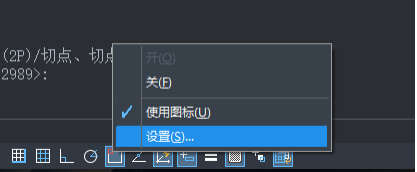
方法一:
绘制完正方形之后,设置对象捕捉来捕捉中点。启用画圆的命令,点击软件上方菜单栏中的【绘图】,鼠标移到【圆】的位置,在里面点击【两点】,采用两点的方式画圆。
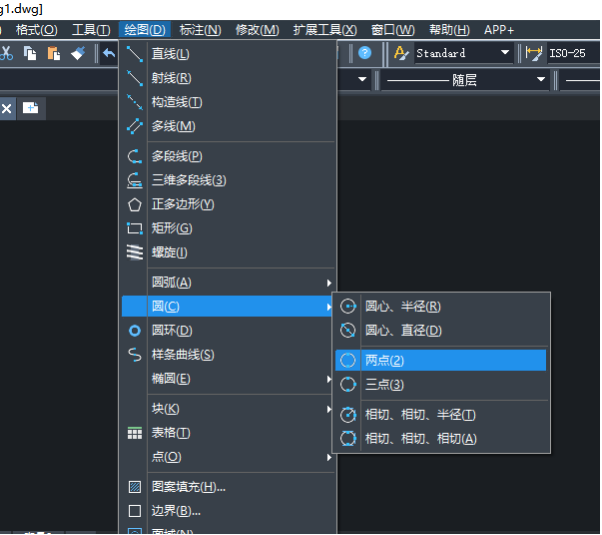
接着点击正方形边上的两个中点,就能画圆了,如下图所示:
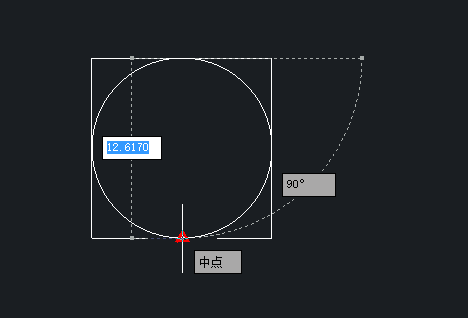
方法二:
绘制完正方形之后,设置对象捕捉来捕捉交点、垂足。接着启用直线命令,绘制正方形的两条对角线,如下图:
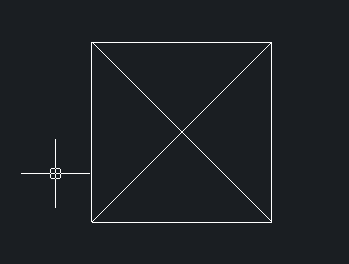
接着启用画圆的命令,选择【圆心、半径】的画圆方式,圆心就为正方形两条对角线的交点,半径就是圆心到边的距离,对象捕捉功能帮我们捕捉垂足,也就是圆的半径了。
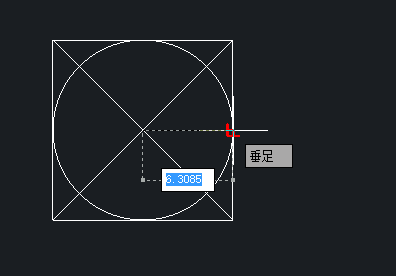
画完之后,我们再把刚刚画的两条对角线辅助线删除掉,这样正方形的内接圆就绘制完成了。
以上就是绘制正方形内接圆的两种方法,关键是使用对象捕捉功能来帮助我们绘制,你还能想到其他的绘制方法吗?在绘制的时候要学会举一反三,这样对其他图形的内接圆绘制也会比较好上手。
推荐阅读:CAD
推荐阅读:CAD制图
·定档6.27!中望2024年度产品发布会将在广州举行,诚邀预约观看直播2024-06-17
·中望软件“出海”20年:代表中国工软征战世界2024-04-30
·2024中望教育渠道合作伙伴大会成功举办,开启工软人才培养新征程2024-03-29
·中望将亮相2024汉诺威工业博览会,让世界看见中国工业2024-03-21
·中望携手鸿蒙生态,共创国产工业软件生态新格局2024-03-21
·中国厂商第一!IDC权威发布:中望软件领跑国产CAD软件市场2024-03-20
·荣耀封顶!中望软件总部大厦即将载梦启航2024-02-02
·加码安全:中望信创引领自然资源行业技术创新与方案升级2024-01-03
·玩趣3D:如何应用中望3D,快速设计基站天线传动螺杆?2022-02-10
·趣玩3D:使用中望3D设计车顶帐篷,为户外休闲增添新装备2021-11-25
·现代与历史的碰撞:阿根廷学生应用中望3D,技术重现达·芬奇“飞碟”坦克原型2021-09-26
·我的珠宝人生:西班牙设计师用中望3D设计华美珠宝2021-09-26
·9个小妙招,切换至中望CAD竟可以如此顺畅快速 2021-09-06
·原来插头是这样设计的,看完你学会了吗?2021-09-06
·玩趣3D:如何使用中望3D设计光学反光碗2021-09-01
·玩趣3D:如何巧用中望3D 2022新功能,设计专属相机?2021-08-10
·CAD如何使用倒圆角命令绘制弯头2020-03-02
·CAD中如何旋转视图但不改变图形坐标位置2021-04-02
·CAD如何沿着路径输入文字2017-06-26
·CAD打开字体乱码的原因2020-02-24
·CAD打印线条缺失怎么解决2018-12-24
·CAD如何导入Excel文字到指定坐标2023-11-28
·CAD矩形复制技巧2020-02-20
·CAD三维立体柜子怎么建模2018-11-15














